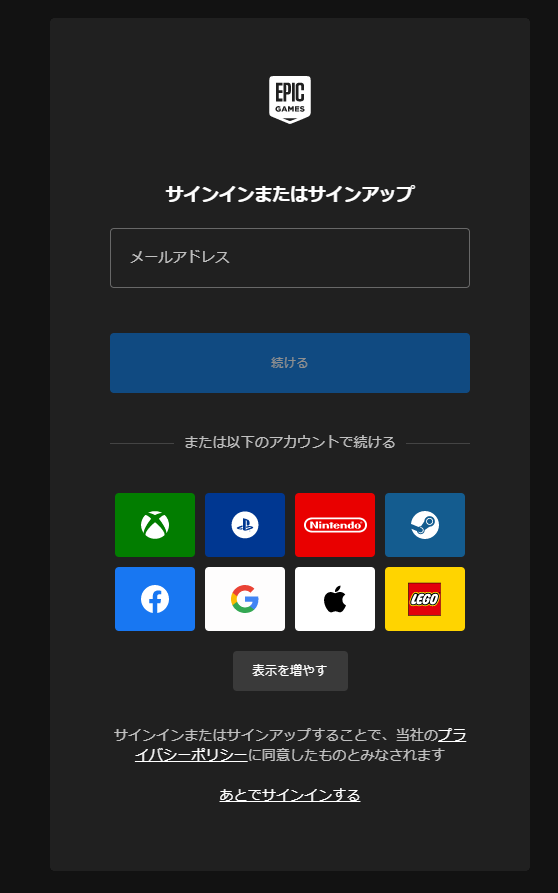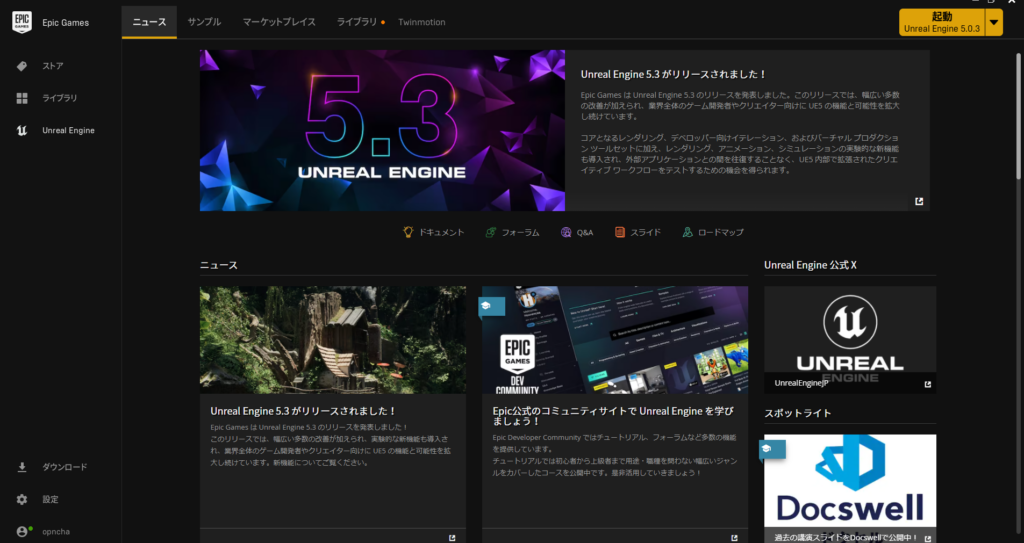Unreal Engine (UE) のインストール方法について学習します。
つぎの①~③をみながら作業をすすめればUEをインストールすることができます。
①はじめに
UEを動かすためには高スペックなPCが必要です。こちらに公式のPCスぺックが記載されています。
https://docs.unrealengine.com/5.3/ja/hardware-and-software-specifications-for-unreal-engine/
プロセッサやグラフィックカードなど難しいキーワードがたくさんあって判別しずらいと思います。UEを動かすPCをこれから入手する場合には、大きな家電量販店に行き店員さんに聞いてみると良いです。上記のスペック情報を店員さんに見せて教えてもらうことが一番安心です。
②Epic Games Launcherをインストールする
③UEをインストールする。
Epic Games Launcherにて、画面左上のUnreal Engineをクリックします(下画像の赤枠部分)。
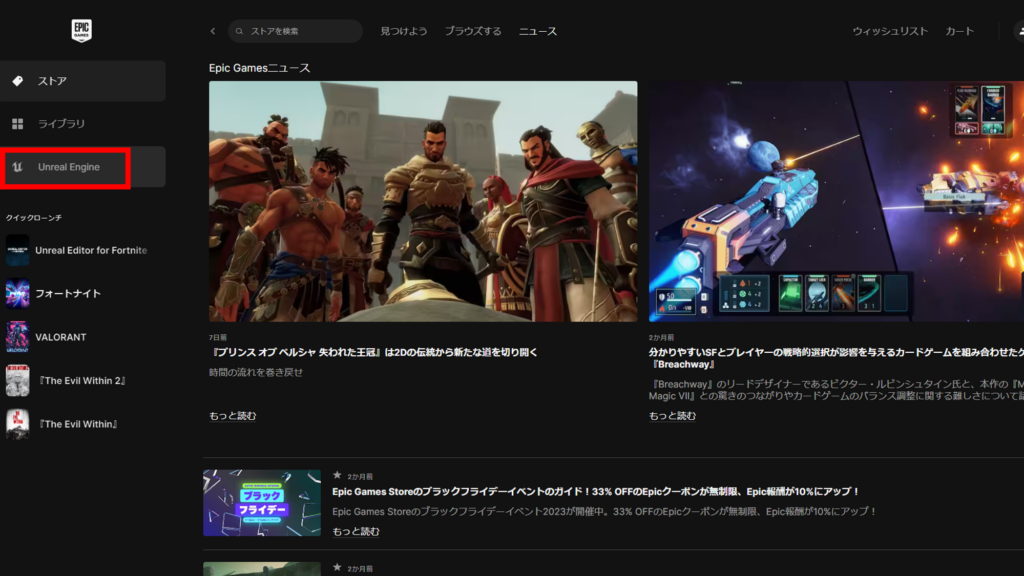
続いて、画面上のライブラリをクリックします(下画像の青枠部分)。
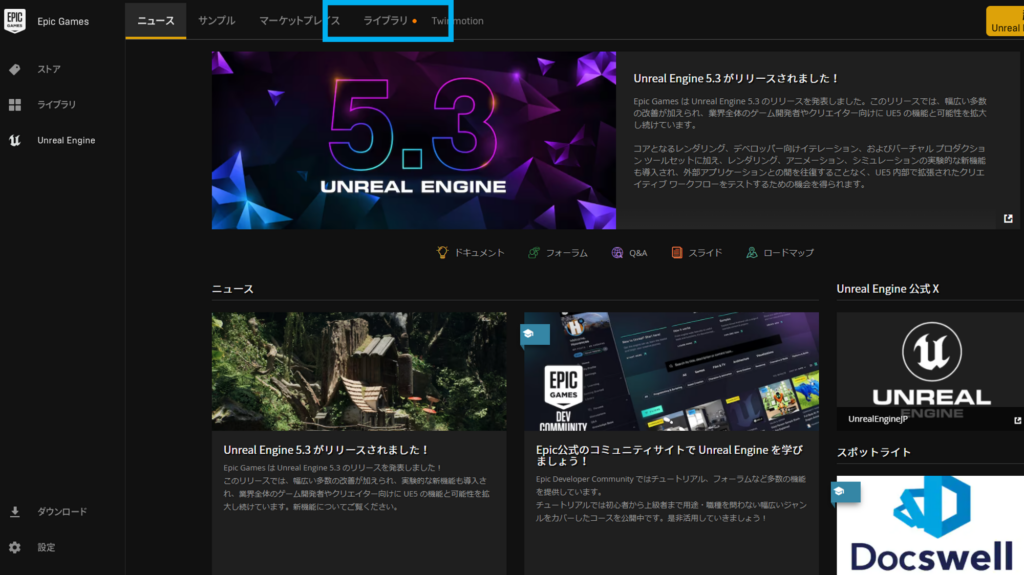
下画像の赤枠部分にあるEngineバージョン横のプラスボタンをクリックして、5.3をインストールしてください。
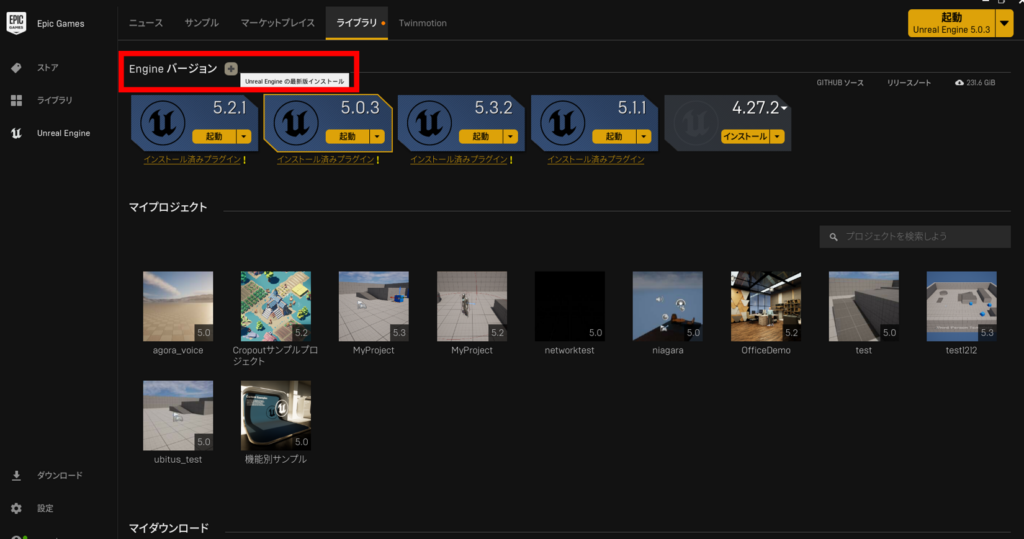
はじめてインストールをするときは、ライセンス署名やデータ保存先の決定を求められます。決定を済ませるとインストールがスタートしますので、完了まで待ちます。